Crear y editar carpetas
Si recién está comenzando con el Centro de recursos o necesita agregar carpetas para organizar, comience con este tema. Para aprender cómo agregar documentos al Centro de recursos, visite este tema.
-
Para agregar una carpeta al final de la lista de carpetas del Centro de recursos, seleccione Crear carpeta.
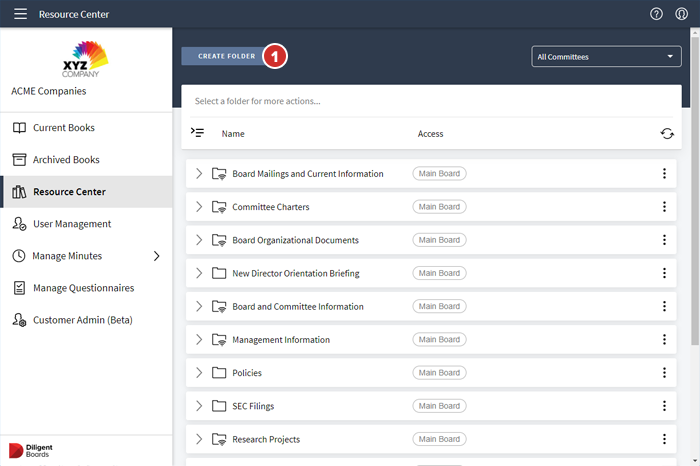
-
En la ventana que aparece, ingrese un nombre de carpeta.
-
Seleccione el permiso de acceso a la vista para cada comité. Hay tres opciones disponibles:
-
No tiene acceso Nadie en este comité puede ver la carpeta.
-
Puede acceder Los directores y administradores de este comité podrán ver el libro. Los administradores de este comité no pueden editar el libro.
-
Los administradores pueden editar Los administradores de este comité pueden editar el libro y los directores podrán ver el libro una vez publicado.
-
-
Para completar el proceso de creación de la carpeta, seleccione Crear carpeta. La carpeta se agregará al final de la lista y ahora está lista para que usted agregue subcarpetas o documentos.
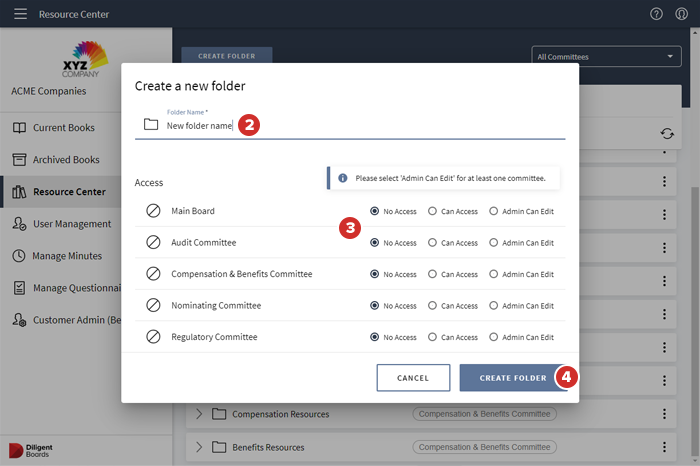
-
Para agregar una subcarpeta, seleccione una carpeta, luego seleccione Agregar subcarpeta. Ingrese el nombre de la subcarpeta en la ventana que aparece.
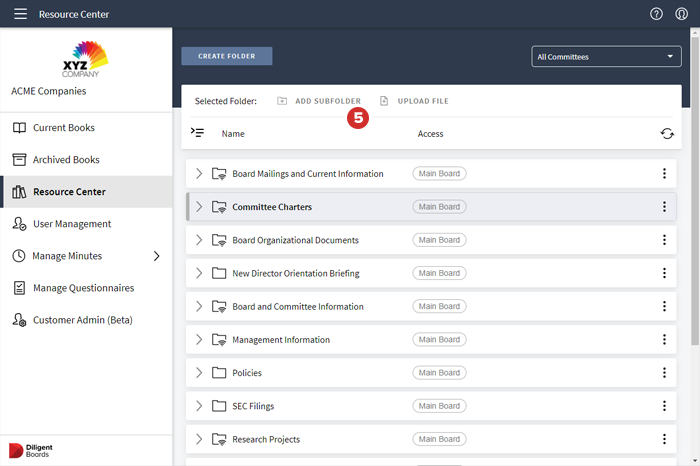
-
Para acceder a las funciones de edición para carpetas y subcarpetas, seleccione el icono de menú en el lado derecho de una carpeta o fila de subcarpetas.
-
Para anular la publicación de una carpeta y ocultarla de todos los usuarios sin eliminarla, seleccione Anular publicación. Las carpetas se publican por opción predeterminada y se pueden volver a publicar seleccionando la opción "Publicar" que aparece.
-
Para cambiar el nombre de una carpeta, seleccione Cambiar nombre. Ingrese el nuevo nombre en la ventana que aparece.
-
Para editar los permisos de acceso que configuró en el Paso 3, seleccione Acceso y realice las actualizaciones necesarias.
-
Para cambiar el estado de acceso con conexión de una carpeta o subcarpeta, use el interruptor Solo con conexión. Cuando este interruptor esté habilitado, los documentos que están dentro de la carpeta solo estarán disponibles cuando el usuario tenga una conexión a Internet activa (en aplicaciones de Diligent que admiten acceso con y sin conexión, como la aplicación para iOS).
-
Para eliminar una carpeta, seleccione Eliminar. Las carpetas eliminadas no se pueden recuperar.
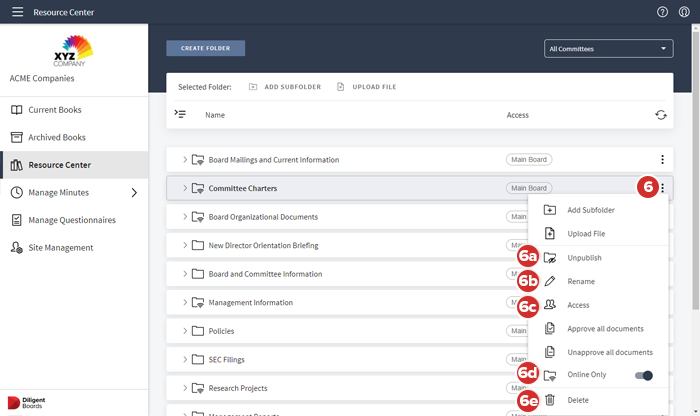
Nota
Todos los documentos del centro de recursos están disponibles para los usuarios en Boards Web Director, independientemente del estado "Solo con conexión", porque esa aplicación no admite el acceso sin conexión.
Nota
Si una carpeta está configurada como "Solo con conexión", todas las subcarpetas de esa carpeta se configurarán automáticamente de la misma manera. Este valor de configuración no se puede cambiar dentro de una carpeta disponible solo con conexión. Sin embargo, una carpeta con acceso sin conexión puede contener subcarpetas con acceso solo con conexión.
-